Если вы являетесь пользователем одного из самых популярных мессенджеров сети Интернет — Telegram, то когда-то вы непременно встретитесь с желанием создать группу. Группа — это общий чат, который может объединить от трех до, представьте себе, двухсот тысяч человек (группа с таким большим количеством людей называется супергруппой). Нужно разослать одинаковую информацию большому количеству людей или познакомить гостей вашего будущего праздника еще до его начала — создайте беседу, и этот процесс станет намного проще. Итак, в этой статье вы узнаете как создать группу в Telegram для Android, IOS и Windows.
Как создать группу в Telegram на телефоне
Создать группу в Telegram на айфон
Как создать свою группу в Telegram? Если вы пользователь мобильного устройства с операционной системой IOS, выполняйте следующие шаги:
- открываем приложение Telegram;
- на начальной странице нажимаем на кнопку, которая находится в верхнем углу справа:

Как создать группу или канал на Телеграм.
- выбираем «Новая группа» или «New group»;
- выбираем участников группы среди своих контактов и людей, с которыми вы когда-то общались в мессенджере;
- выбираем название группы (хоть один символ — но оно обязательно должно быть) и главное фото по желанию.
Создать группу в Telegram на андроид
Но если ваше мобильное устройство поддерживает операционную систему Android, ваши следующие шаги следующие:
- открыть приложение Telegram;
- на начальной странице нажать на кнопку с изображением карандаша, что находится в нижнем углу справа:

- выбрать «Новая группа»;
- выбрать участников группы среди своих контактов и людей, с которыми вы когда-то общались в мессенджере;
- придумать название группы (хоть один символ — но оно обязательно должно быть) и главное фото по желанию.
Как создать группу в Telegram на компьютере
Создать группу в Telegram на IOS
Если вы владелец Apple MacBook:
- открываем приложение Telegram;
- нажимаем на кнопку, которая находится справа от поисковой ленты:

- выбираем «Новая группа»;
- выбираем участников группы среди своих контактов и людей, с которыми вы когда-то общались в мессенджере;
- выбираем название группы (хоть один символ — но оно обязательно должно быть) и главное фото по желанию.
Создать группу в Telegram на Windows
Если ваша операционная система — творение компании Microsoft:
- открыть приложение Telegram;
- на начальной странице нажать на три черточки, которые находятся в верхнем углу слева;
- выбрать «Создать группу»;
- придумать название группы (хоть один символ — но оно обязательно должно быть) и главное фото по желанию;
- выбрать участников группы из числа своих контактов и людей, с которыми вы когда-то общались в мессенджере.
Как создать публичную группу в Telegram
Как создать закрытую группу в Telegram вы уже знаете, ведь любая созданная группа является по умолчанию такой. Но если вы хотите, чтобы в вашу беседу любой мог добавляться самостоятельно, выполняйте следующие действия:
- откройте группу;
- перейдите в ее меню, нажав на главное фото группы;
- выберите настройки «Тип группы»;
- измените «Частный» на «Публичный»;
- ниже есть строка, в которой вы можете самостоятельно создать ссылку на группу, по которой могут добавляться пользователи.
Как создать отдельный чат в Telegram
Если вы хотите пообщаться с кем-то из общей группы тет-а-тет — создайте частный чат:
- нажмите на фото нужного вам пользователя;
- под его именем присутствует кнопка «написать» — нажимайте на нее;
- общайтесь!
Как создать секретный чат в Telegram
Но и виды чатов есть разные, секретный — еще один из них. Это чат, который делает ваше общение с человеком более конфиденциальным: сообщения из него не хранятся на серверах мессенджера, поэтому доступ посторонних становится невозможным. Также в таком чате невозможно пересылать сообщения и файлы, делать снимки экрана. Для того чтобы создать секретный чат, нужно:
- нажать на фото пользователя, с которым хотите его создать;
- нажать на кнопку «больше», обозначенную тремя точками;
- выбрать «Начать секретный чат».
Теперь можете не волноваться за свою конфиденциальность!
В этом материале вы узнали о таких понятиях, как «группа» и «чат». Надеемся, вопрос «как создать чат в Telegram» уже не является для вас таким страшным и непонятным. Главное, чтобы было с кем его создавать
Источник: webgolovolomki.com
Как создать группу в телеграмме? (пошаговая инструкция)

Группа телеграмма стала одним из способов быстрого заработка, организации форума, быстрого обмена информации, а также это удобный чат. Чем больше участников в группе, тем больше шансов быстрее раскрутить свой бизнес, провести социологический опрос, найти нужную информацию. Управлять группами удобнее в web telegram онлайн, на примере которой рассмотрим пошаговую инструкцию создания телеграмм группы.
Как создать группу в телеграмме?
1. На ПК открываем браузер, набираем адрес web-telegram.net и проходим авторизацию. Нажимаем на три полоски и выбераем » Новая группа «.

2. Выбераем контактов, которых хотим добавить в свою группу телеграмма, и нажимаем » Далее «. Открывается окошка «Создать группу». Следующий шаг — нужно написать название будущей группы telegram и нажать » Создать группу «.

3. Группа телеграмма создана.

4. Все последующие настройки осуществляются на мобильном устройстве, где можно выбрать каким будет ваша группа «публичная» или «приватная». В приватную группу участники вступают только по ссылке. Для этого нужно нажать на название группы, выбрать пункт » Пригласить в группу по ссылке «. Откроется окошко с пригласительной ссылкой на вашу группу в телеграмм онлайн.
Источник: web-telegram.net
Как СОЗДАТЬ КАНАЛ в Telegram на IPHONE или ANDROID?

В данном выпуске я покажу вам как создать канал в мобильных приложениях Telegram на Iphone или Android.
Приложения практически идентичны друг другу, и при создании своего канала в них необходимо будет действовать практически одинаково.
Также вы можете создать свой канал в Телеграм на десктопных версиях мессенджера в операционных системах Windows и Mac OS.
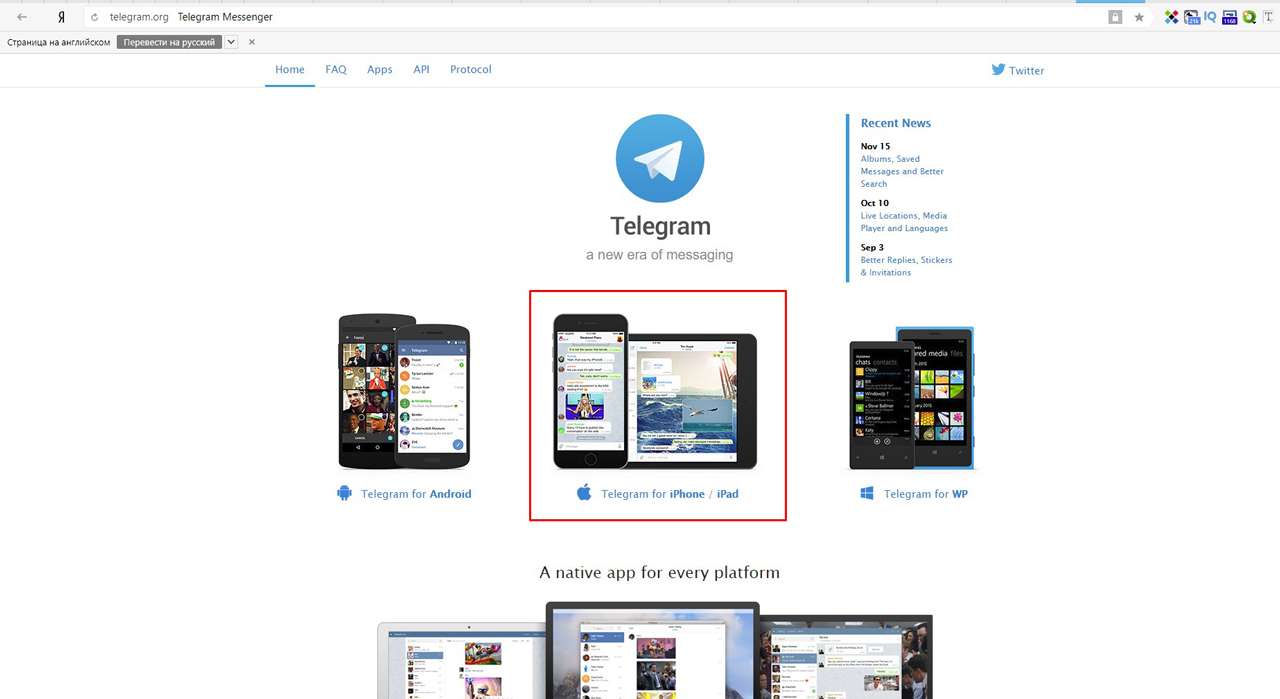
Итак, давайте приступим:
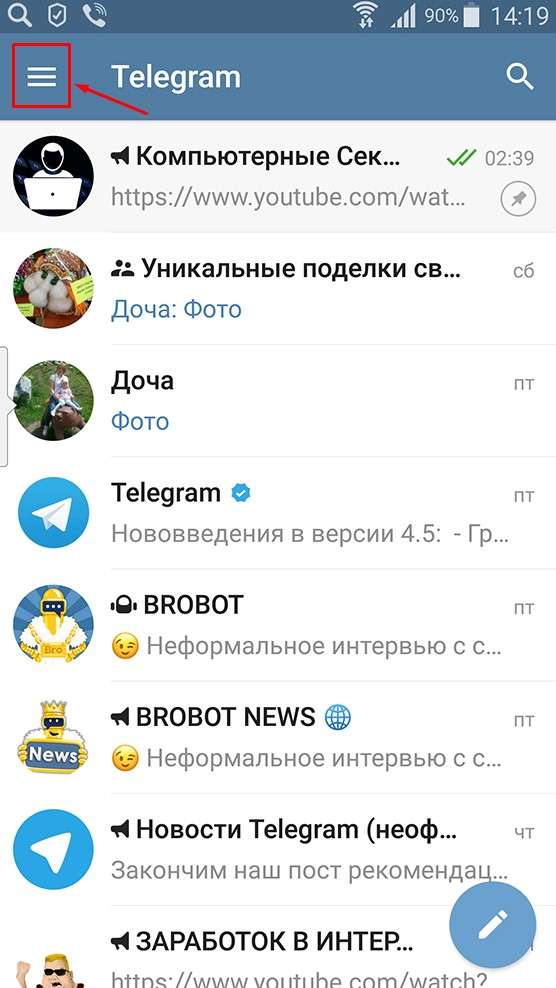
- Первым делом убедитесь, что в магазине приложений отсутствует обновление для установленного на iPhone или Android версии Телеграмм. Если имеется обновление, то обязательно его скачайте, поскольку функциональность каналов присутствовала в мобильных приложениях не с момента релиза;
- Далее запустите приложение и авторизуйтесь в нем, если вы еще не авторизовались;
- После этого нажмите в левом верхнем углу на три горизонтальные полоски, расположенные друг над другом, чтобы раскрыть меню;
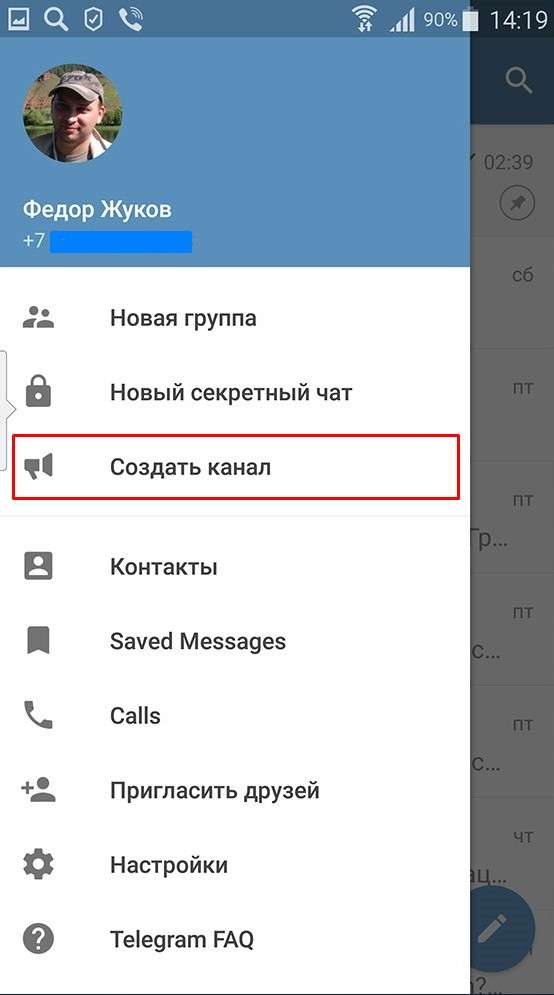
Выберите пункт New Channel или Создать Канал, чтобы перейти к созданию нового канала;
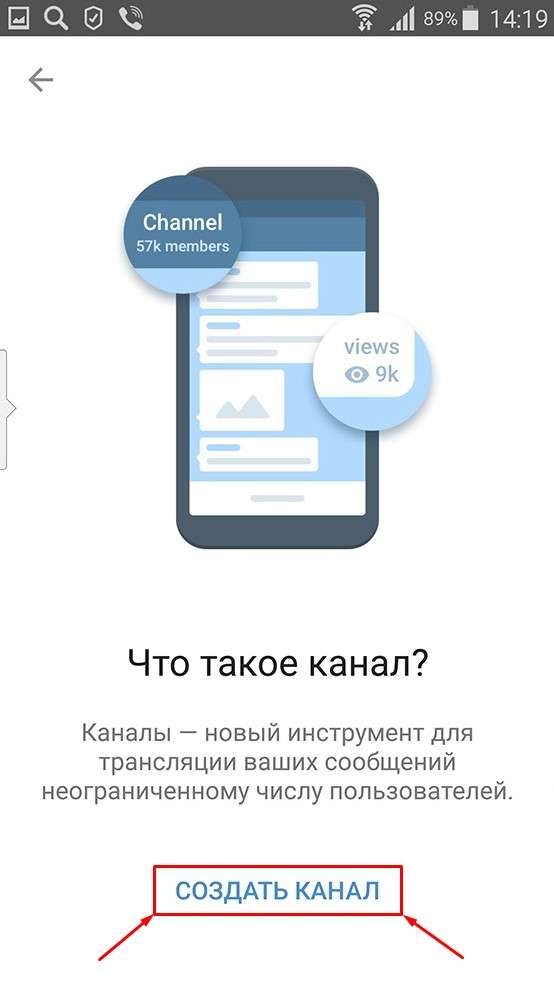
Появится страница, на которой описано, что собой представляет канал. Нажмите кнопку «Create Channel» («Создать Канал»), чтобы перейти непосредственно к созданию канала;
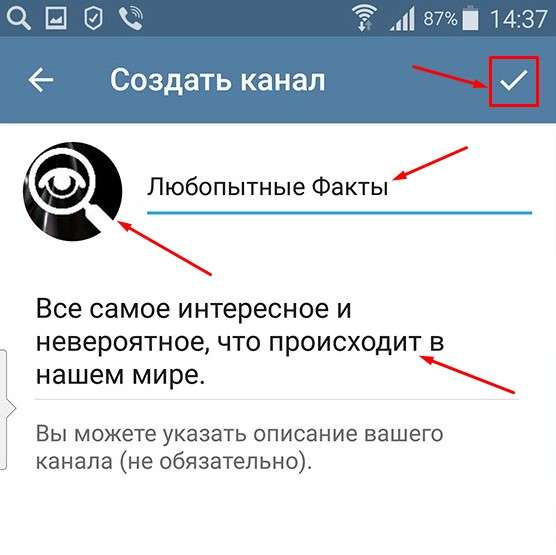
Далее заполните информацию о канале: Имя канала, описание и установите аватарку. Когда полностью заполните данные, нажмите в правом верхнем углу на галочку;
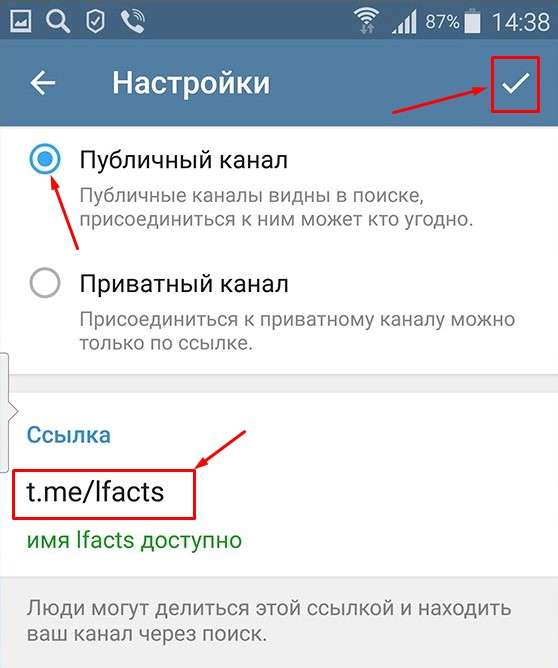
Откроется страница выбора статуса канала – публичный или приватный, выберите нужный вариант. Если канал публичный, дайте ему запоминающееся имя для линка. После этого нажмите на галочку в правом верхнем углу;
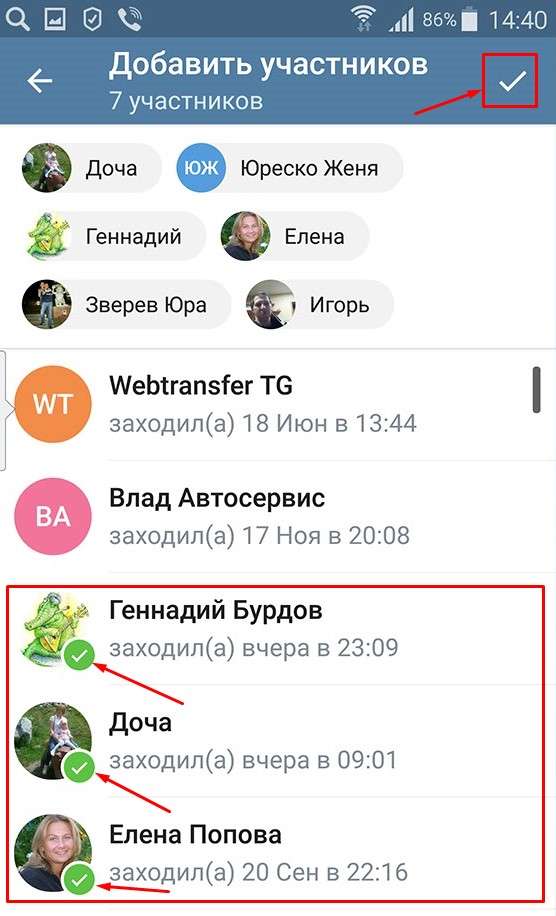
Следующий шаг – приглашение друзей в созданный канал. Если хотите пригласить пользователей из своего списка контакта, отметьте нужных и нажмите на галочку в правом верхнем углу. Можете никого не выбирать и потом заняться приглашением пользователей в ваш канал.
В результате ваш канал будет создан, и вы сразу же можете начать публиковать ваши посты.
А чтобы пригласить пользователей через ссылку на ваш канал, кликните по названию вашего канала.

Вы увидите ссылку, которую необходимо распространять, чтобы любой человек, пользующийся Телеграм, мог по ней перейти и по желанию стать вашим подписчиком.
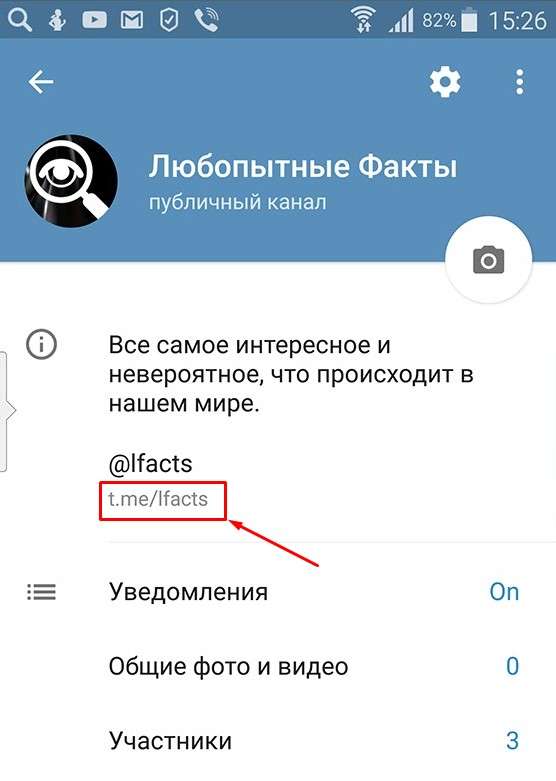
Кстати подписаться на мой канал в телеграм вы можете по ЭТОЙ ССЫЛКЕ. Если вы активный пользователь Телеграм, то обязательно подписывайтесь! Я буду публиковать в нем свои прошлые и новые выпуски и другую полезную информацию.
ВИДЕО: Как СОЗДАТЬ КАНАЛ в Telegram на IPHONE или ANDROID?
Ну а на сегодня все! Напишите пожалуйста в комментариях получилось ли у вас создать свой канал в Телеграм на вашем устройстве! И если для вас не составит труда, то поделитесь пожалуйста этим видео в социальных сетях! Буду вам очень благодарен. А также подписывайтесь на мой канал YouTube если еще не подписаны и жмите на колокольчик рядом с кнопкой подписки, чтобы получать уведомления о выходе новых выпусков!
Источник: rabota-na-kompjutere.ru